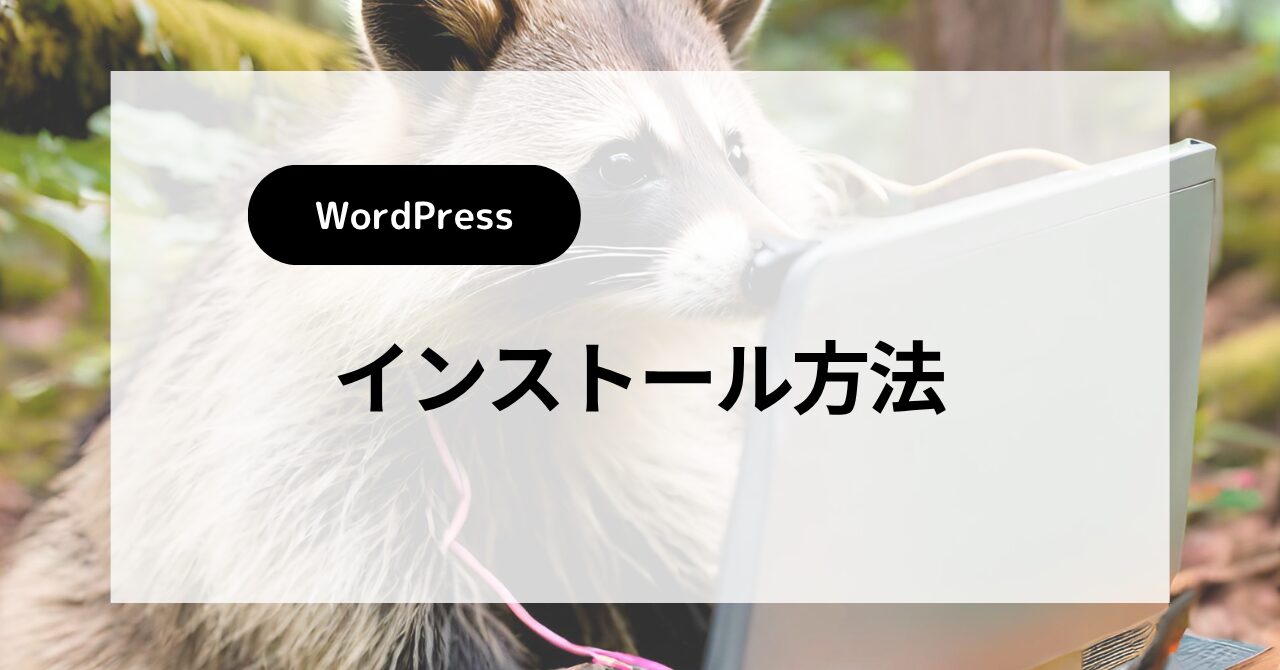WordPressをインストールする方法を紹介します。
WordPressをインストールする方法を紹介します
この記事でわかること
- WordPressのインストール方法
目次
WordPress用のデータベースを作成
WordPressで使用する、データベースを作成します。
rootユーザーでログイン
rootユーザーでログインします。
コマンドライン
mysql -u root -pデータベースを作成
データベースを作成します。
コマンドライン
CREATE DATABASE [DB名] DEFAULT CHARACTER SET utf8 COLLATE utf8_unicode_ci;WordPress用のアカウントを作成
WordPress用のアカウントを作成します。
コマンドライン
CREATE USER '[ユーザー名]'@'%' IDENTIFIED WITH mysql_native_password BY '[パスワード]';データベースのアクセス権限を設定
データベースのアクセス権限を設定します。
コマンドライン
GRANT ALL ON [DB名].* TO '[ユーザー名]'@'%';ログアウト
ログアウトします。
コマンドライン
exitWordPressのインストール
WordPressをインストールします。
WordPressの最新版をダウンロード
DocumentRoot配下に移動して、WordPressの最新版をダウンロードします。
コマンドライン
cd /var/www/html
sudo wget https://ja.wordpress.org/wordpress-*.*.*-ja.tar.gzWordPressの圧縮ファイルを展開
WordPressの圧縮ファイルを展開します。
コマンドライン
sudo tar xvf wordpress-*.*.*-ja.tar.gz
sudo rm wordpress-*.*.*-ja.tar.gz権限を設定
権限を設定します。
コマンドライン
sudo mv wordpress/* /var/www/html/
sudo rm -rf wordpress/
sudo chown -R www-data:www-data /var/www/html/
sudo chmod -R 755 /var/www/html/ブラウザでセットアップ
ブラウザでセットアップを行います。
URL
https://yasuhira-blog.comブラウザ画面
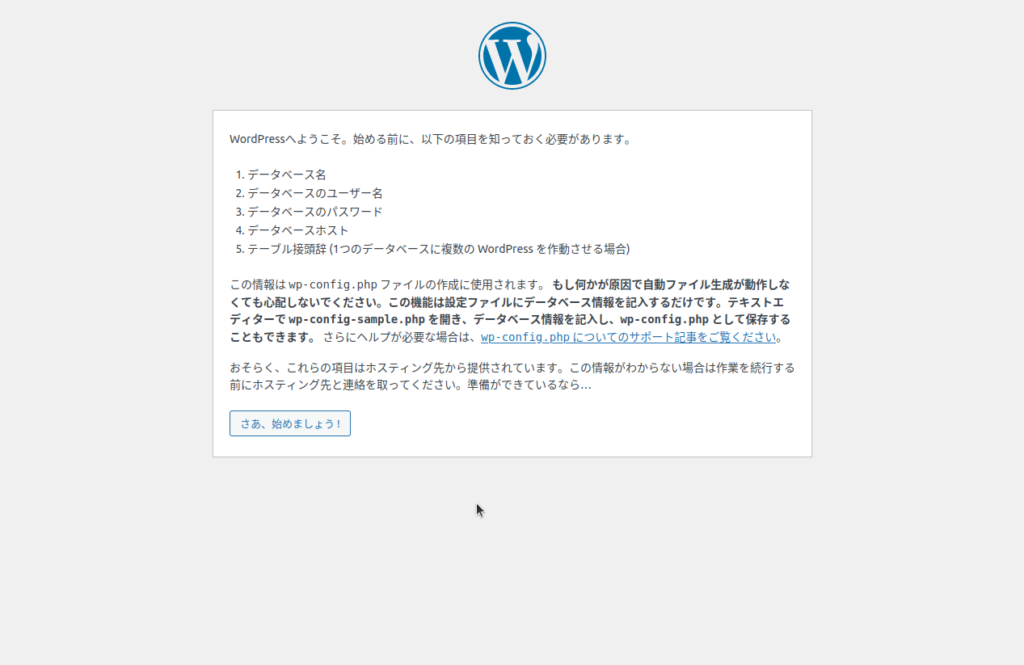
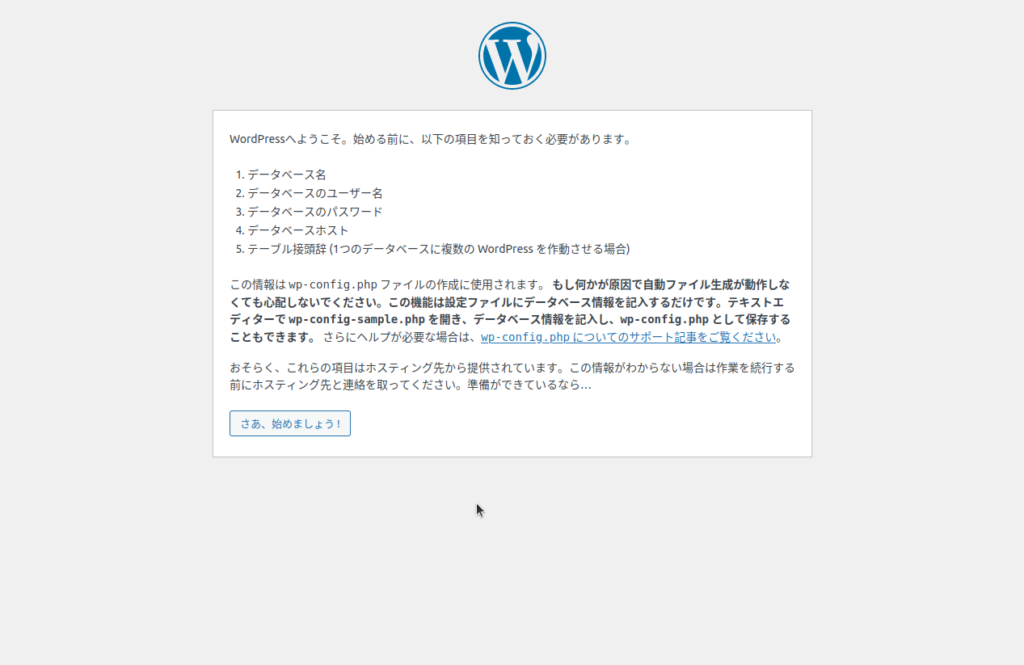
DB情報を入力
ブラウザでDB情報を入力します。
ブラウザ画面
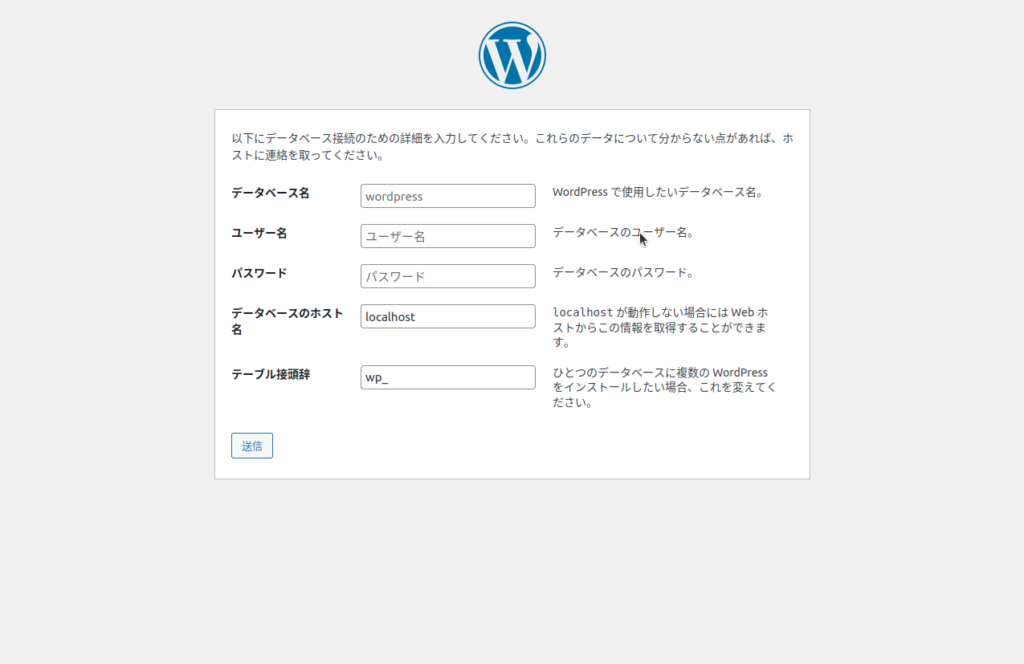
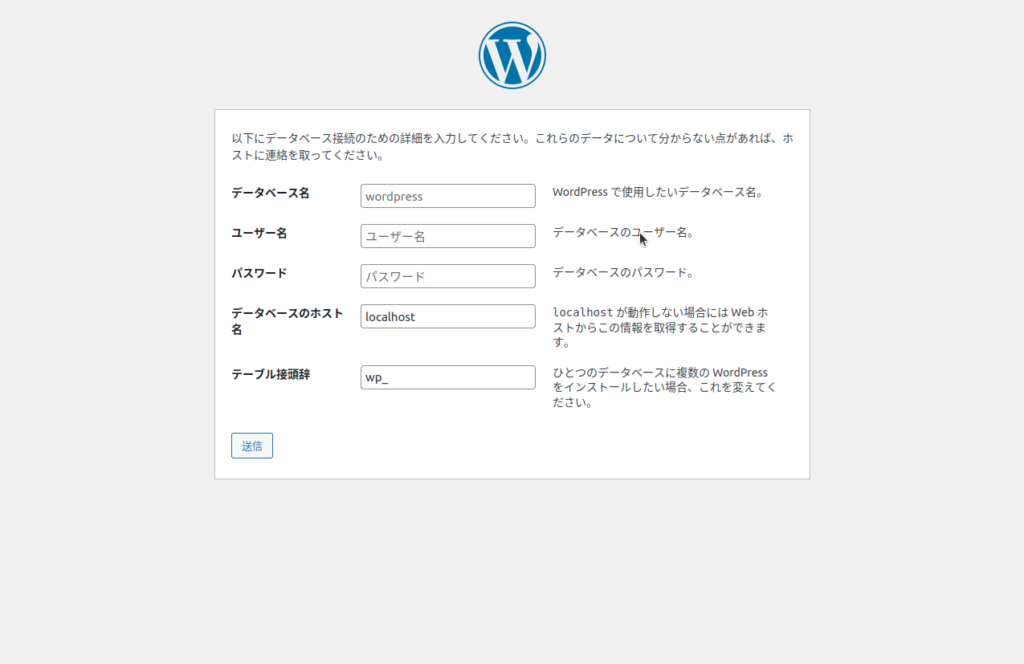
インストールを実行
ブラウザでインストールを実行します。
ブラウザ画面
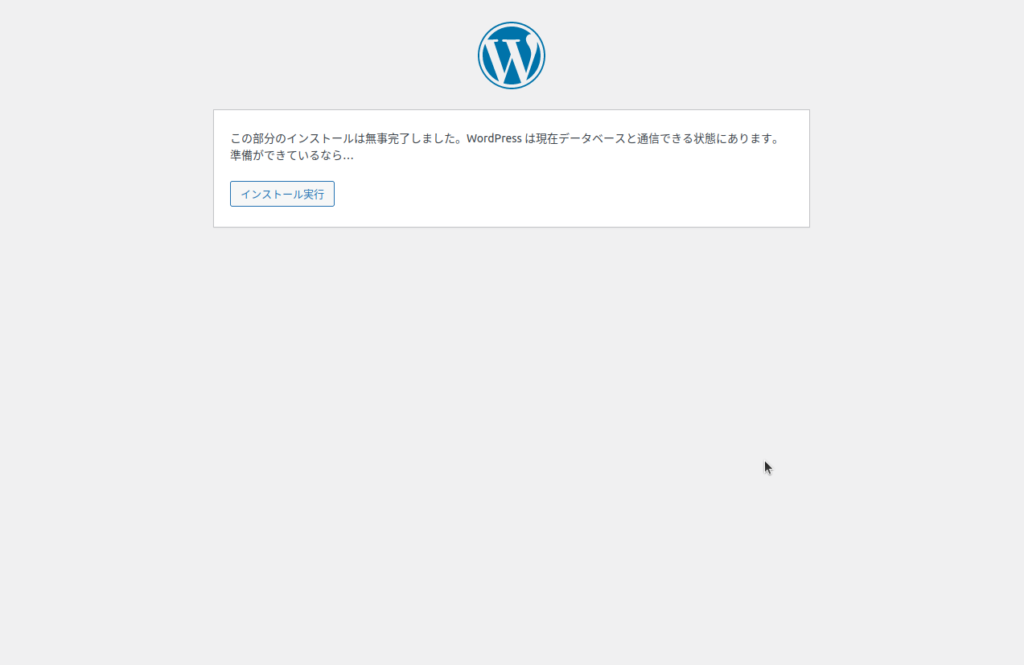
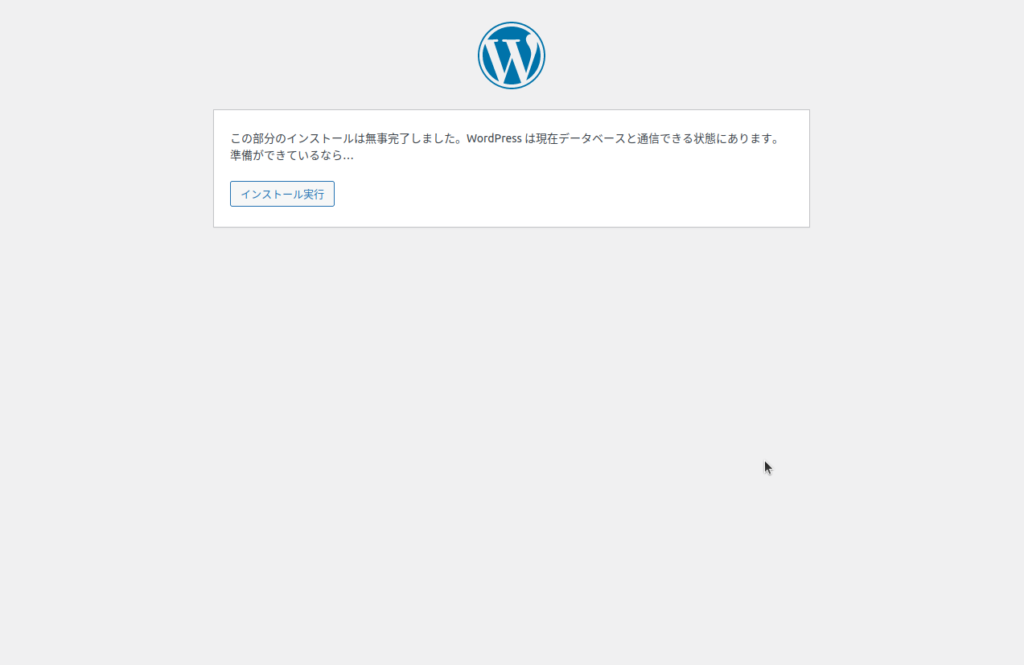
ブラウザでブログ情報を入力
ブラウザでブログ情報を入力します。
ブラウザ画面
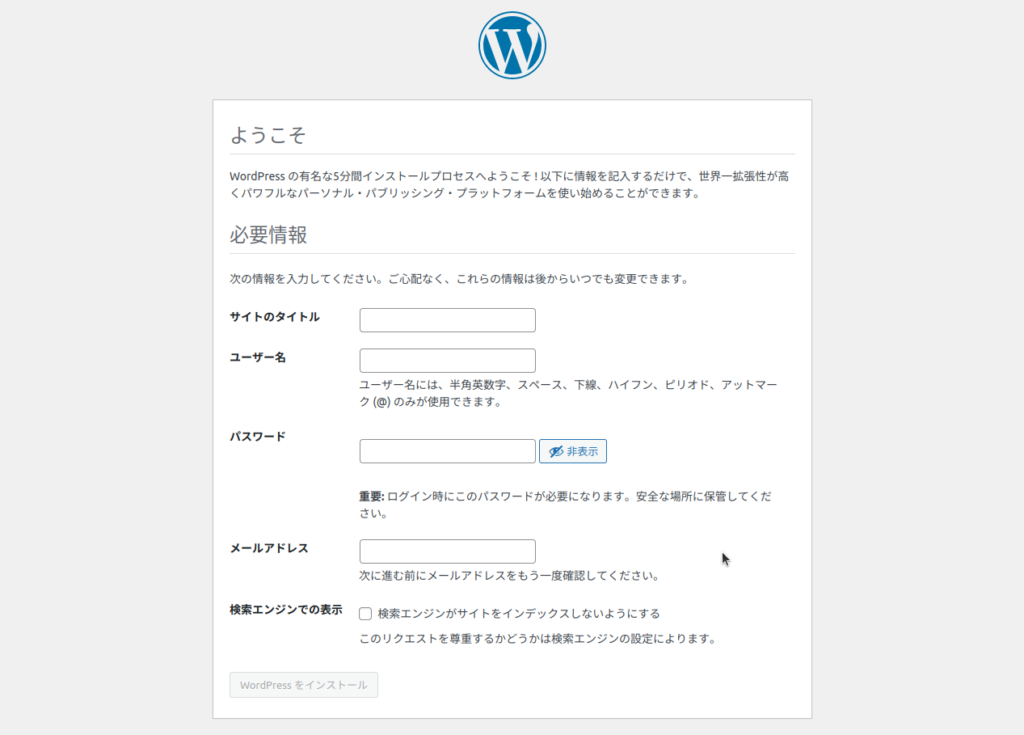
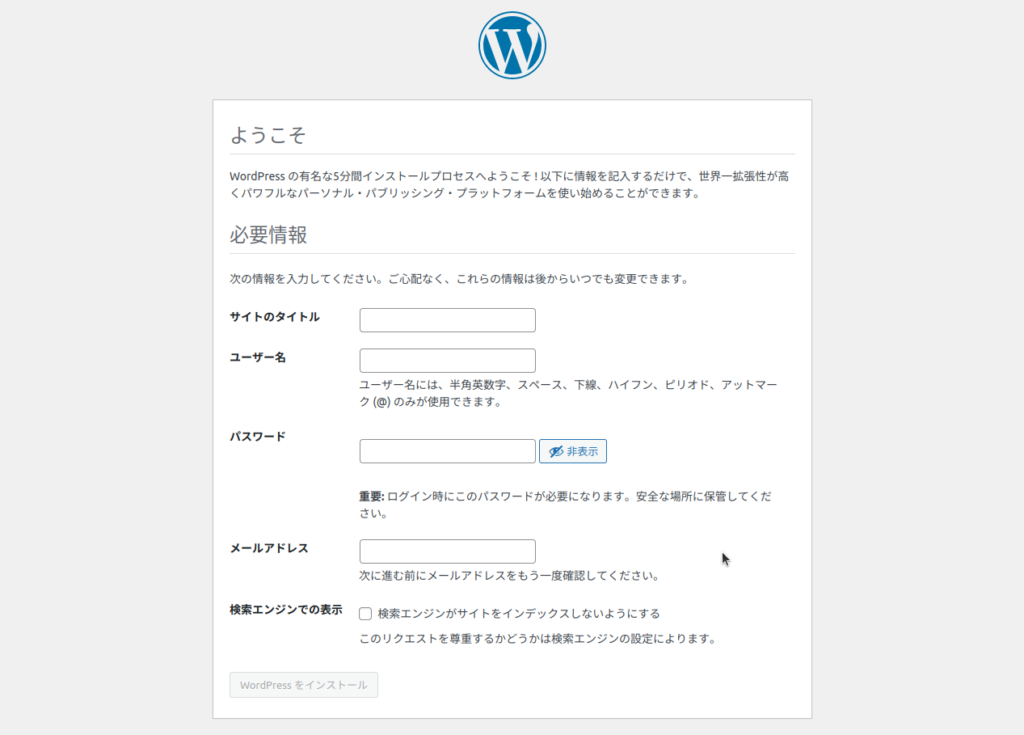
WordPressのインストール完了を確認
WordPressのインストール成功の表示が出ます。
ブラウザ画面
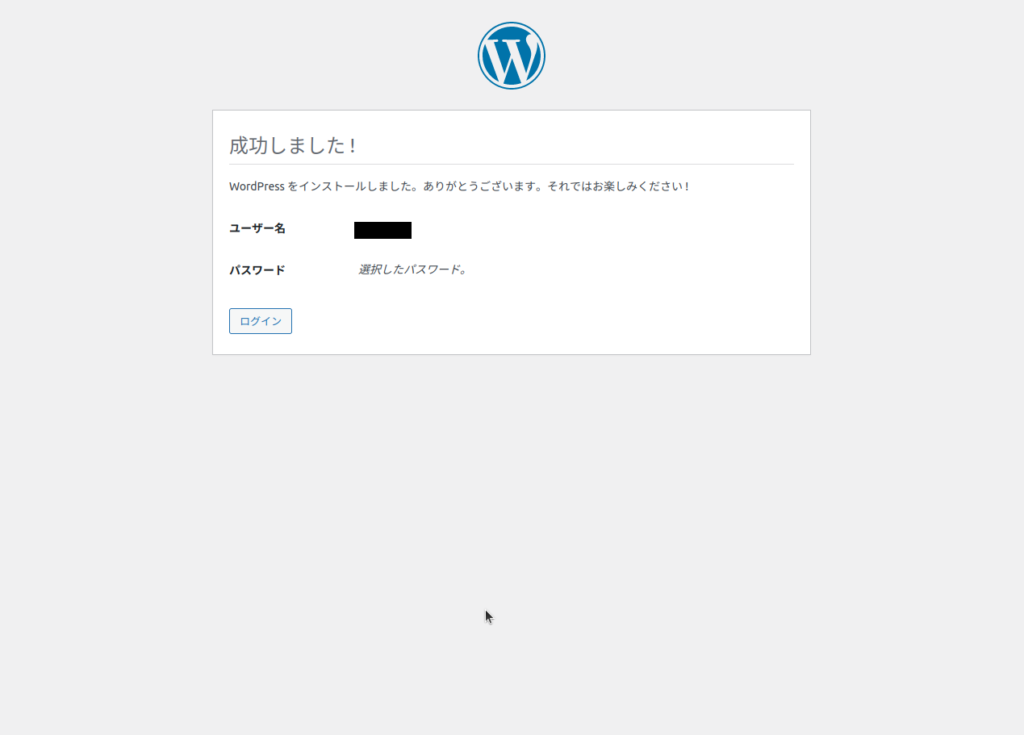
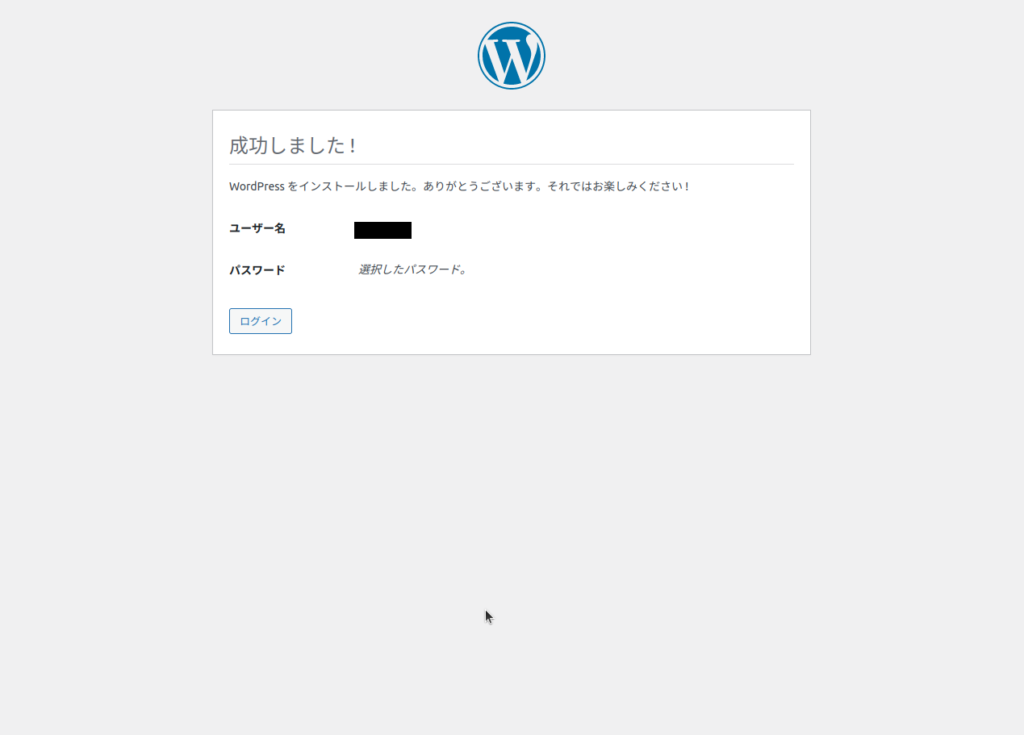
管理画面にログイン
管理画面にログインしてインストールされたことを確認します。
URL
https://yasuhira-blog.com/wp-login.phpブラウザ画面
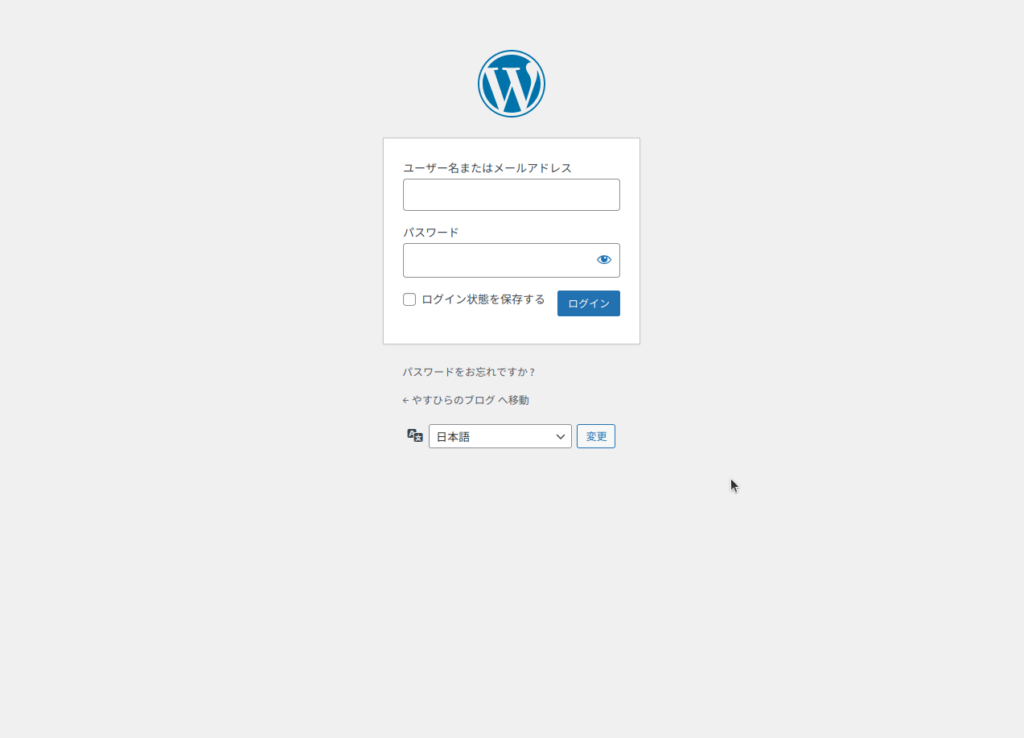
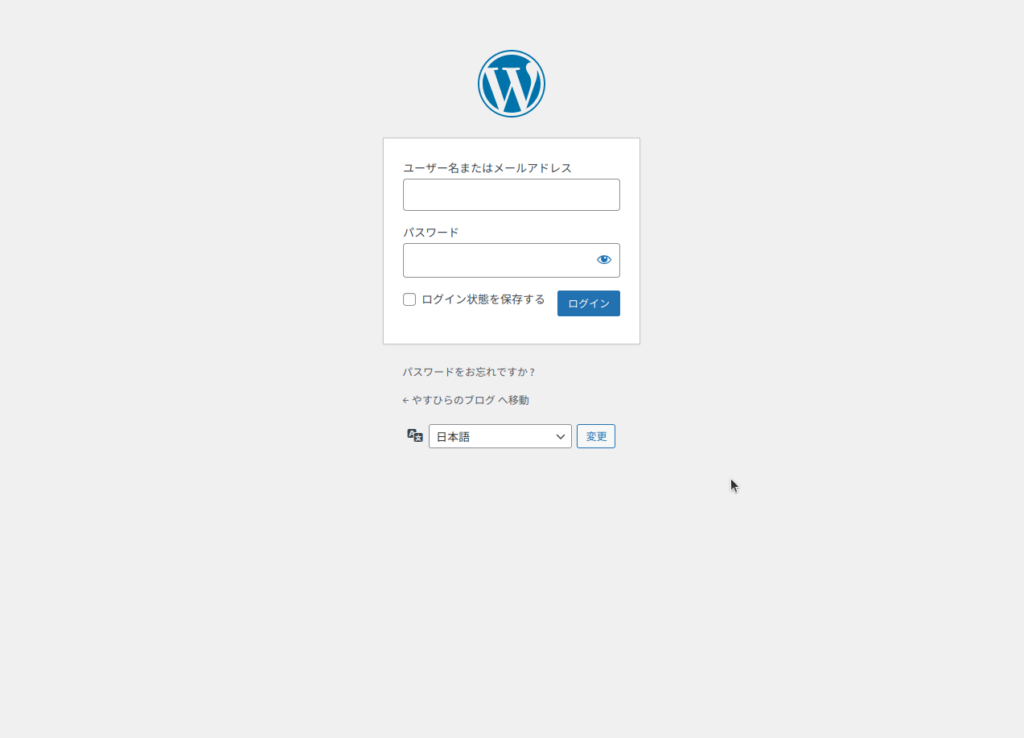
管理画面を確認
ログインして、管理画面を確認します。
ブラウザ画面
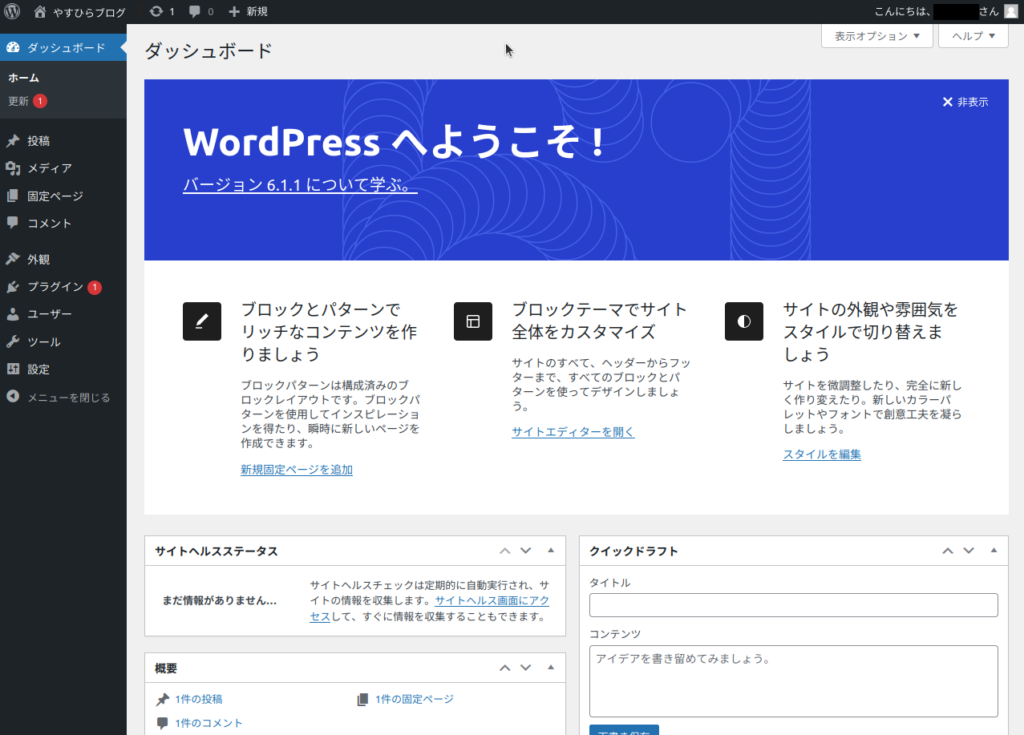
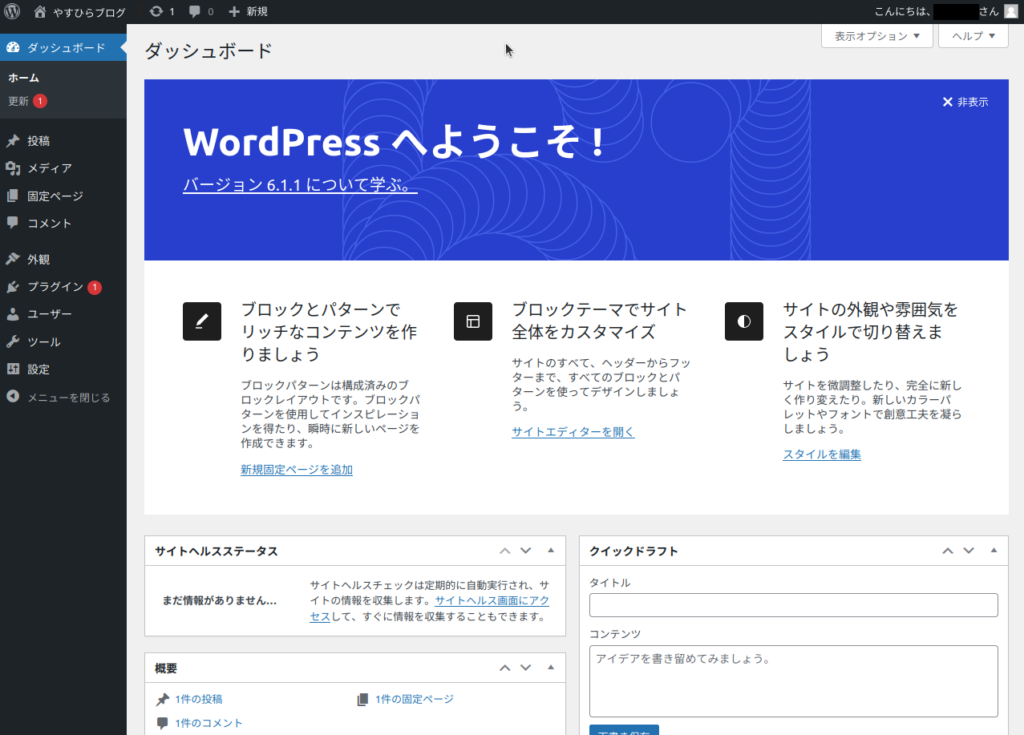
ブログをブラウザで確認
ブログをブラウザで確認します。
ブラウザにURLを入力して、Webページが表示されることを確認します。
URL
https://yasuhira-blog.comブラウザ画面
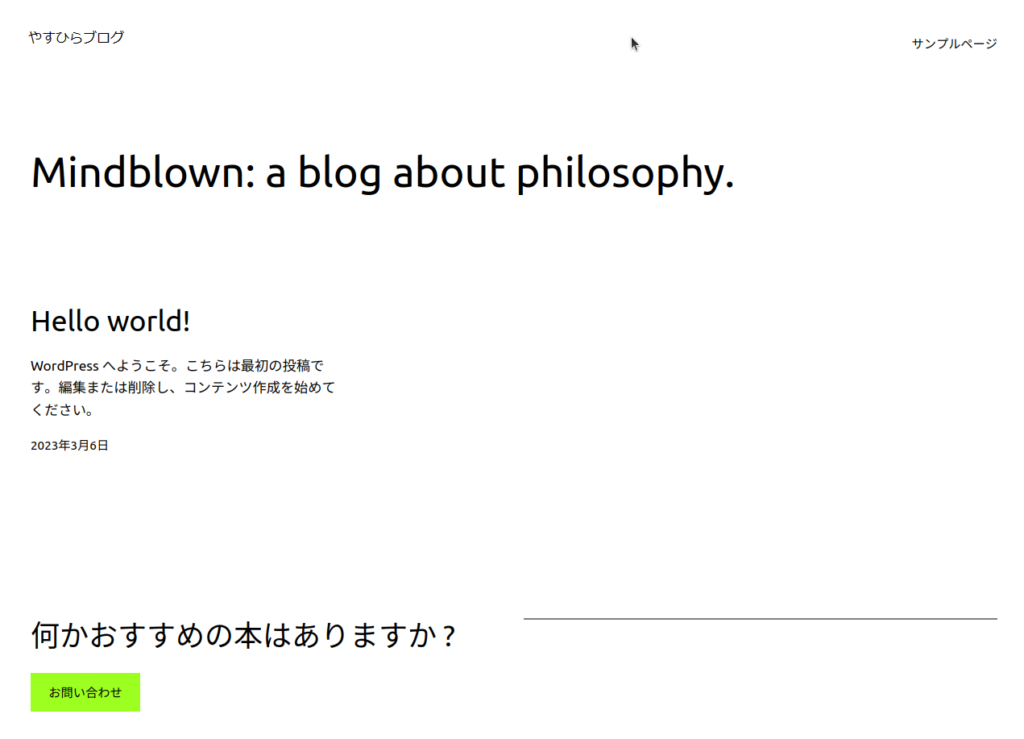
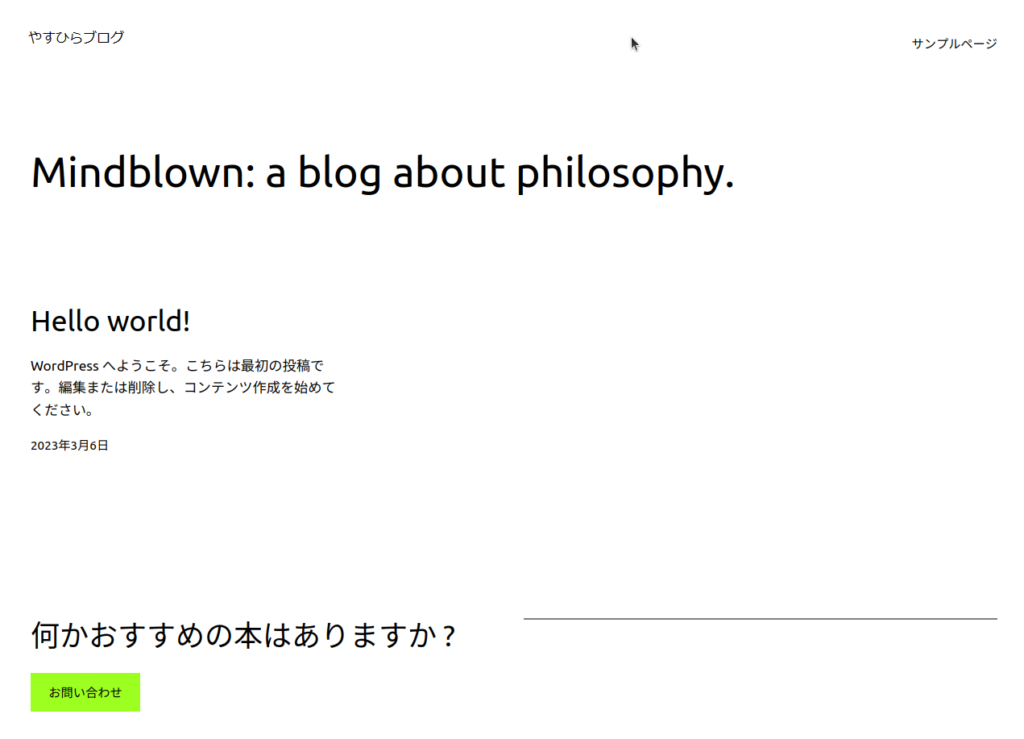
まとめ
WordPressのインストール方法を紹介しました。
WordPressのインストールは
- データベースを作成する
- WordPressの最新版をインストールする
WordPressをインストールすれば、ブログの管理画面で記事を作成できます。
WordPressの設定を行い、記事を執筆ていきましょう。